

发布时间:2020-05-25 15: 36: 02
在日常生活中,视频的流行度越来越高,各种短视频的软件蜂拥上市,所以越来越多的人走上了自媒体的道路,在这条路上,谁的视频更加的精致,谁才能获得更多的关注度,相应的也能增加自己的人气。
但是在制作视频的过程中,有的朋友难免会用一些不太方便的软件,既浪费时间,又难以把视频制作好。那么面对各种各样的视频剪辑软件,我们要选用哪一款呢?
今天我便给大家介绍一款个强大的软件Camtasia,它是一款录像编辑软件,能在任何颜色模式下轻松地记录屏幕动作,包括影像、音效、鼠标移动轨迹、解说声音等等。但是我想要说的是,它另外还具有即时播放和编辑压缩的功能,可以对视频片段进行剪接、添加转场效果等。
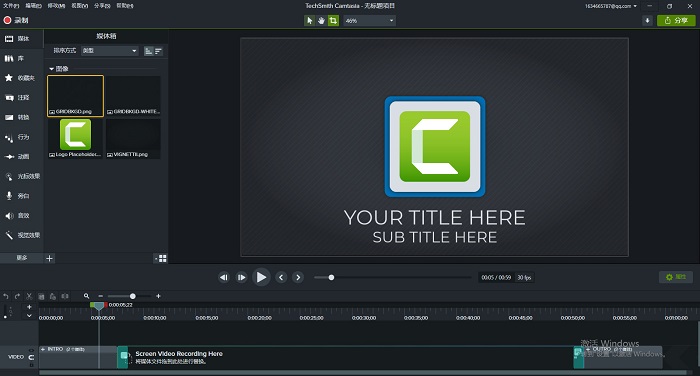
在制作短视频时,我们可以先使用Camtasia Studio录制一段视频,然后将其导入软件中进行剪辑。在软件中有很多丰富的功能,但是今天我要给大家讲解的是对剪辑好的视频添加水印。现在的很多自己原创的视频会被别人盗去获利,所以给自己的视频添加水印是很有必要的。
.png)
下面我们说添加水印的方式。
(一)点击Camtasia软件上方导航栏中的分享→本地文件。
(二)在生成导向的生成预设选框中选择“添加/编辑预设”,点击下一步
(三)选择我们之前已经生成好的预设,然后点击编辑,对其进行修改。
.png)
(四)前面的“编辑生成预设”和“Smart Player选项”可以不做修改,直接跳过到视频选项界面。
(五)首先勾选“包含水印”的选项,之后选择预定的水印图片(提前找好位置),然后点击完成。
之后我们便回到选择输出预设的界面,选定我们编辑好的预设,然后正常输出就行了。
可以看出Camtasia的功能是非常齐全的,它不仅具有录制屏幕的功能,还具有编辑视频的功能,而且输出格式多样,是一款不可多得的好软件。推荐大家上它的网站查看了解更多关于Camtasia教程详情。
作者:小筱
Camtasia Studio 2020工作界面 image widget
展开阅读全文
︾